Hvordan fikse Fitbit Ikke-synkroniseringsproblem
Miscellanea / / November 28, 2021
Står du overfor et problem som Fitbit ikke synkroniserer med Android-enheten din eller iPhone? Det er flere årsaker bak dette problemet. For eksempel, et antall tilkoblede enheter mer enn maksgrensen eller Bluetooth fungerer ikke som den skal. Hvis du også har det samme problemet, tar vi med en perfekt guide som hjelper deg med hvordan du gjør det fikse Fitbit som ikke synkronisererutgave.

Hva er Fitbit-enheter?
Fitbit-enheter gir ulike funksjoner for å overvåke fotsporene dine, hjerteslag, oksygennivå, søvnprosent, treningslogg osv. Det har blitt den beste enheten for helsebevisste mennesker. Den er tilgjengelig i form av armbånd, smartklokker, treningsbånd og annet tilbehør. I tillegg sporer et akselerometer montert på enheten alle bevegelsene som gjøres av personen som bærer enheten og gir digitale målinger som en utgang. Dermed er det på en måte som din personlige treningstrener som holder deg oppmerksom og motivert.
Innhold
- Hvordan fikse Fitbit Ikke-synkroniseringsproblem
- Metode 1: Prøv manuell synkronisering
- Metode 2: Sjekk Bluetooth-tilkoblingen
- Metode 3: Installer Fitbit-applikasjonen
- Metode 4: Koble til kun én enhet om gangen
- Metode 5: Slå AV Wi-Fi
- Metode 6: Sjekk Fitbit Tracker-batteri
- Metode 7: Start Fitbit Tracker på nytt
- Metode 8: Tilbakestill Fitbit Tracker
Hvordan fikse Fitbit Ikke-synkroniseringsproblem
Metode 1: Prøv manuell synkronisering
Noen ganger kreves manuell synkronisering for å aktivere enheten til standard funksjonsformat. Følg disse trinnene for å tvinge fram manuell synkronisering:
1. Åpne Fitbit-applikasjon på Android eller iPhone.
2. Trykk på Profilikon vises øverst til venstre i appen startskjermen.
Merk: Denne metoden er for Android/iPhone

3. Trykk nå på navnet på Fitbit tracker og trykk Synkroniser nå.
Enheten begynner å synkronisere med Fitbit-trackeren din, og problemet skal være løst nå.
Metode 2: Sjekk Bluetooth-tilkoblingen
Forbindelsen mellom trackeren og enheten din er Bluetooth. Hvis den er deaktivert, vil synkroniseringen stoppes automatisk. Se etter Bluetooth-innstillinger som forklart nedenfor:
1. Sveip opp eller Sveip ned startskjermen til Android/iOS-enheten for å åpne Varslingspanel.
2. Sjekk om Bluetooth er aktivert. Hvis det ikke er aktivert, trykk på Bluetooth-ikonet og aktiver det som vist på bildet.
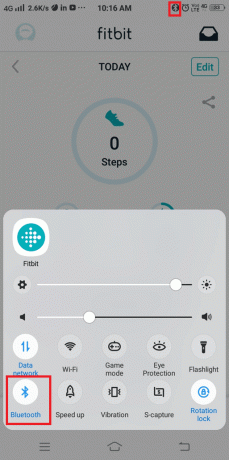
Les også:10 beste trenings- og treningsapper for Android
Metode 3: Installer Fitbit-applikasjonen
Alle Fitbit-sporerne krever at Fitbit-applikasjonen er installert på Android eller iPhone.
1. Åpne AppStore eller Play Store på iOS/Android-enheter og søk etter Fitbit.
2. Trykk på Installere alternativet og vent til programmet skal installeres.

3. Åpne applikasjonen og sjekk om trackeren synkroniserer nå.
Merk: Sørg alltid for at du bruker den nyeste versjonen av Fitbit-applikasjonen og oppdater Fitbit med jevne mellomrom for å unngå synkroniseringsproblemer.
Metode 4: Koble til kun én enhet om gangen
Noen brukere kan koble Fitbit til Android/iOS når de er ute, og noen kan koble den til datamaskinen hjemme eller på kontoret. Men feilaktig kan du ende opp med å koble trackeren til begge enhetene. Så naturligvis vil dette reise et synkroniseringsproblem. For å unngå slike konflikter,
1. Slå PÅ Bluetooth bare på én enhet (enten Android/iOS eller datamaskin) om gangen.
2. Slå AV Bluetooth på den andre enheten når du bruker den første.
Metode 5: Slå AV Wi-Fi
På enkelte enheter slås Wi-Fi PÅ automatisk når Bluetooth slås PÅ. De to tjenestene kan imidlertid komme i konflikt med hverandre. Derfor kan du slå av Wi-Fi for å fikse Fitbit-problemet som ikke synkroniserer:
1. Kryss av om Wi-Fi er slått PÅ når Bluetooth er aktivert på enheten din.
2. Skru av Wi-Fi hvis det er aktivert, som vist nedenfor.

Les også:Slik fjerner du en Google-konto fra Android-enheten din
Metode 6: Sjekk Fitbit Tracker-batteri
Ideelt sett bør du lade Fitbit-trackeren hver dag. Men hvis du oppdager at det er lite strøm på den, kan det føre til synkroniseringsproblemet.
1. Kryss av hvis trackeren er slått AV.
2. Hvis ja, lade det til i det minste 70% og slå den PÅ igjen.
Metode 7: Start Fitbit Tracker på nytt
Omstartsprosessen til Fitbit-sporingen er den samme som omstartsprosessen til en telefon eller en PC. Synkroniseringsproblemet vil bli løst siden OS vil bli oppdatert under omstart. Omstartsprosessen sletter ingen data på enheten. Slik kan du gjøre det:
1. Koble Fitbit-trackeren inn i strømkilden ved hjelp av en USB-kabel.
2. Trykk og hold inne på-knapp i ca. 10 sekunder.
3. Nå, Fitbit logoen vises på skjermen, og omstartsprosessen starter.
4. Vent til prosessen er fullført og sjekk om du er i stand til det fikse Fitbit vil ikke synkroniseres med telefonproblemet ditt.
Merk: Du anbefales å bruke Restart-metoden bare etter å ha løst Bluetooth- og Wi-Fi-konflikter, som instruert i de tidligere metodene.
Metode 8: Tilbakestill Fitbit Tracker
Hvis alle de ovennevnte metodene ikke løser problemet med Fitbit som ikke synkroniserer, prøv å tilbakestille Fitbit-trackeren. Det får enheten til å fungere som en helt ny. Det utføres vanligvis når en enhets programvare blir oppdatert. Når Fitbit viser problemer som henger, langsom lading og skjermfrysing, anbefales det å tilbakestille enheten. Tilbakestillingsprosessen kan variere fra modell til modell.

Merk: Tilbakestillingsprosessen sletter alle dataene som er lagret på enheten. Pass på at du tar en sikkerhetskopi av enheten før du tilbakestiller den.
Anbefalt:
- Fiks Google Kalender som ikke synkroniseres på Android
- Fiks Outlook som ikke synkroniseres på Android
- 5 måter å fikse GTA 5-spillminnefeil
- Fiks Android som sitter fast i en omstartsløyfe
Vi håper denne veiledningen var nyttig, og at du er i stand til det fikse Fitbit som ikke synkroniserer problem. Fortell oss hvilken metode som fungerte best for deg. Hvis du har spørsmål/kommentarer angående denne artikkelen, slipp dem gjerne i kommentarfeltet.



